क्या आप कभी चाहते हैं कि कोई व्यक्ति आपको एक फ़ाइल भेजें जो ईमेल के लिए बहुत बड़ी थी? यहां बताया गया है कि आप अपने ड्रॉपबॉक्स को दूसरों की तरह बिना किसी परेशानी के कैसे भेज सकते हैं।
ड्रॉपबॉक्स उपलब्ध सर्वश्रेष्ठ फाइल सिंक सेवाओं में से एक है, और हम इसका हर समय उपयोग करते हैं दोस्तों, परिवार और सहकर्मियों के साथ फ़ाइलें और फ़ोल्डर्स साझा करें । हालाँकि, कभी-कभी आपको किसी ऐसे व्यक्ति से फ़ाइलें प्राप्त करने की आवश्यकता होती है, जो ड्रॉपबॉक्स का उपयोग करने के तरीके का पता नहीं लगा सकता है, या जो आप हर समय एक फ़ोल्डर साझा नहीं करना चाहते हैं। इन अवसरों और अधिक के लिए, किसी व्यक्ति के लिए ड्रॉपबॉक्स के माध्यम से आपको एक फ़ाइल भेजने का एक तरीका होना मददगार हो सकता है। दो महान सेवाएं हैं जो आपके ड्रॉपबॉक्स पर अपलोड की गई फ़ाइलों को प्राप्त करना आसान बनाती हैं, इसलिए पढ़ते रहें और देखें कि आपकी आवश्यकताओं के लिए सबसे अच्छा क्या है।
ईमेल के माध्यम से ड्रॉपबॉक्स के लिए अनुरोध फ़ाइलें
क्या आपने कभी उन सहयोगियों से 8Mb टिफ़ फ़ाइलों से भरे ईमेल से संघर्ष किया है जो ड्रॉपबॉक्स के बारे में नहीं जानते हैं? जब आपको किसी ऐसे व्यक्ति से फ़ाइलों की आवश्यकता होती है, जो केवल ईमेल को समझता है, या किसी को भी आपको ड्रॉपबॉक्स के माध्यम से आवश्यक फ़ाइल भेजने का त्वरित तरीका चाहिए, तो AirDropper एक शानदार सेवा है जो अंतर को पाट सकती है। यह आपको ईमेल के माध्यम से फ़ाइलों का अनुरोध करने देता है और फिर दूसरों को ड्रॉपबॉक्स के माध्यम से सुरक्षित रूप से आपके पास भेजने देता है। आरंभ करने के लिए, AirDropper साइट पर ब्राउज़ करें ( लिंक नीचे है ), और क्लिक करें शुरू .
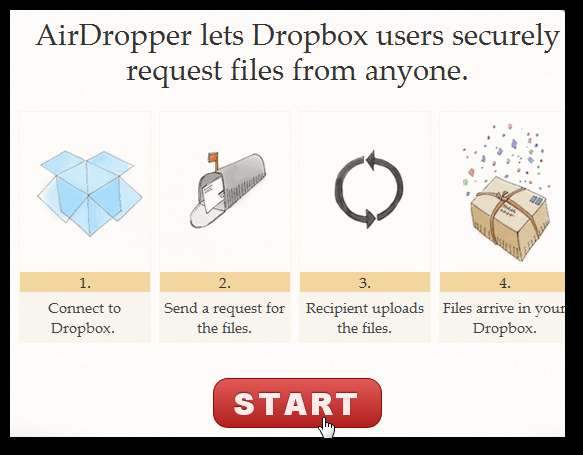
यह आपको आपके ड्रॉपबॉक्स खाते में भेज देगा, इसलिए क्लिक करें अनुमति अपने ड्रॉपबॉक्स से कनेक्ट करने के लिए इसे अनुमोदित करें।
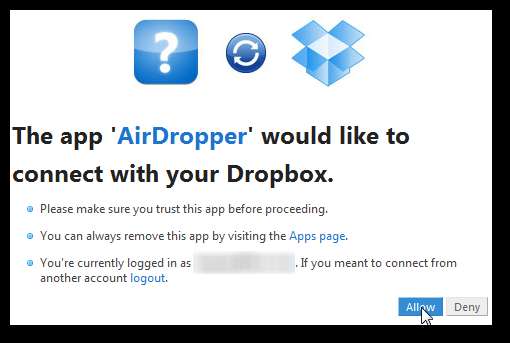
AirDropper पर वापस, अब आप अपने मित्र से फ़ाइलों के लिए अनुरोध दर्ज कर सकते हैं। अपने ईमेल पते को दर्ज करें, उन लोगों के 10 पते तक, जिनसे आप फाइलें मांग रहे हैं, फिर एक अनुरोध नाम और संदेश दर्ज करें, और फाइलों के लिए पूछें, और दबाएँ संदेश .

क्षण भर बाद, आपके प्राप्तकर्ता आपको फ़ाइलें भेजने के लिए सुरक्षित लिंक के साथ AirDropper से एक ईमेल देखेंगे।
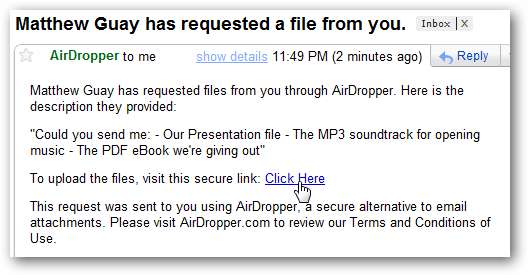
यह उन्हें एक विशेष AirDropper पृष्ठ पर लाएगा जहां वे आपके ड्रॉपबॉक्स में आपके द्वारा अनुरोधित सभी फाइलों को जोड़ सकते हैं।
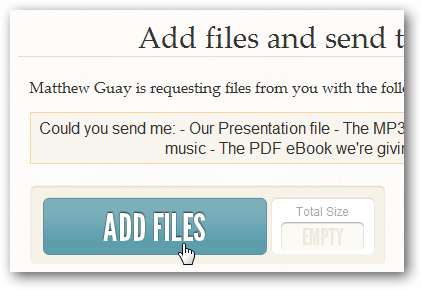
एक बार जब वे फाइलें जोड़ लेते हैं, तो वे फाइल के नाम देख पाएंगे और चाहे फाइलें छोटी, मध्यम या बड़ी हों। एक बार सब कुछ चुने जाने के बाद, वे प्रेस करेंगे संदेश अपने ड्रॉपबॉक्स में फ़ाइलों को ज़िप करने के लिए।
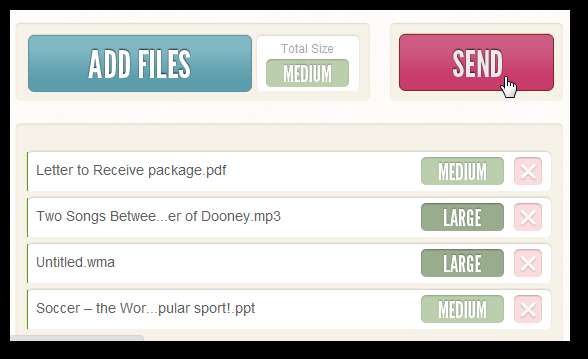
जैसे-जैसे फाइलें अपलोड हो रही हैं, वे फ़ाइल नामों पर प्रगति देख पाएंगे।

एयरड्रॉपर उन्हें बताएंगे कि फाइलें कब भेजी गई हैं, और आप तुरंत उन्हें अपने ड्रॉपबॉक्स में पॉपिंग करते देखेंगे। अब आप आसानी से दूसरों को ड्रॉपबॉक्स स्थापित और सेटअप करने के लिए सुनिश्चित किए बिना आपके पास सबसे बड़ी फाइलें भी आसानी से प्राप्त कर सकते हैं। और आप इसे एक प्यारे वेबएप के साथ भी कर सकते हैं!
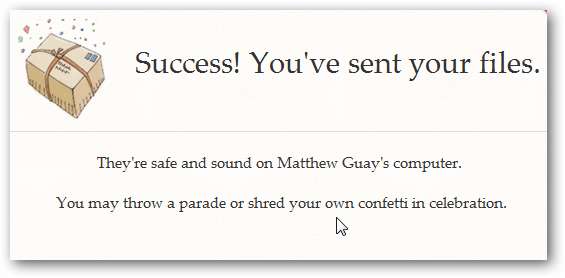
ड्रॉपबॉक्स अपलोड करने के लिए एक सुरक्षित पेज बनाएं
एक और तरीका है कि आप ड्रॉपबॉक्स के माध्यम से अपने आसानी से भेजी गई फाइलें DROP के साथ कर सकते हैं यह मेरे लिए। यह मुफ्त सेवा आपको पासवर्ड से सुरक्षित वेबसाइट बनाने की सुविधा देती है, जहाँ कोई भी कभी भी आपके ड्रॉपबॉक्स में फाइल अपलोड कर सकता है। आप चाहे तो प्रस्तुत पाठक सबमिशन के लिए अपने ब्लॉग पर बटन, या आप बस अपने दोस्तों को आपको तस्वीरें भेजने के लिए एक आसान तरीका चाहते हैं, यह एक शानदार तरीका है जिससे लोग आपके ड्रॉपबॉक्स में फाइल भेज सकते हैं। आरंभ करने के लिए, उनकी वेबसाइट पर ब्राउज़ करें ( लिंक नीचे है ), और क्लिक करें रजिस्टर करें .
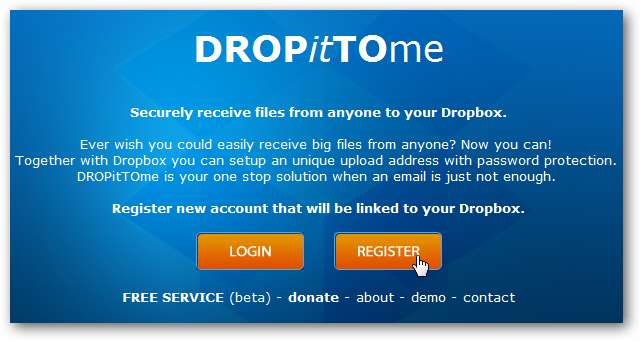
यह आपको आपके ड्रॉपबॉक्स खाते को निर्देशित करेगा। क्लिक करें मंजूर DropitToMe को अपने ड्रॉपबॉक्स खाते से कनेक्ट करने दें।
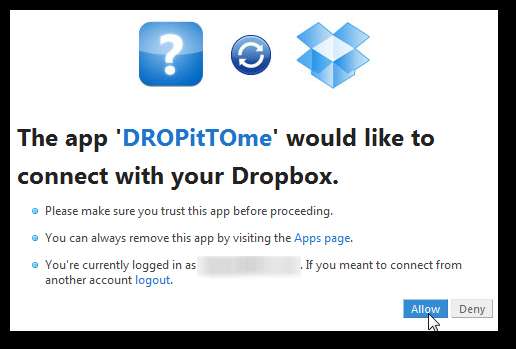
अब आपको DropitToMe साइनअप पृष्ठ पर वापस भेज दिया जाएगा। एक उपयोगकर्ता नाम, ईमेल और पासवर्ड दर्ज करें, लेकिन अपने खाते की जानकारी को सुरक्षित रखने के लिए अपने डिफ़ॉल्ट ड्रॉपबॉक्स पासवर्ड और उपयोगकर्ता नाम से विभिन्न का उपयोग करें। फिर, आखिरी बॉक्स में, जब वे आपके पास फ़ाइलें अपलोड करने जा रहे हों, तो दूसरों के लिए एक पासवर्ड दर्ज करें। क्लिक करें रजिस्टर करें जब आपका हो जाए।
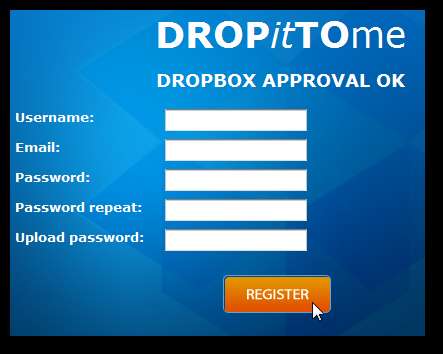
जब आपको फ़ाइलों को भेजने के लिए किसी की आवश्यकता होती है, तो बस उन्हें अपने DropitToMe खाते में लिंक भेजें, जो कि है एचटीटीपी://ड्रोपिटोमे.कॉम/ तुम्हारा प्रयोगकर्ती नाम। उन्हें आपके द्वारा निर्धारित पासवर्ड दर्ज करना होगा और फिर क्लिक करना होगा लॉग इन करें आपको एक फ़ाइल भेजने के लिए।
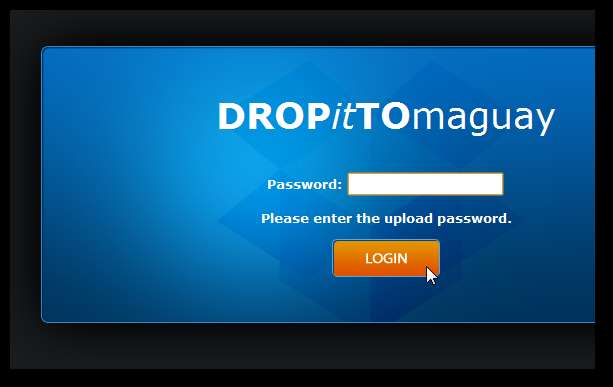
अब वे बस क्लिक कर सकते हैं फ़ाइल का चयन और आपको भेजने के लिए उनके कंप्यूटर पर 75Mb बड़ी तक किसी भी फ़ाइल का चयन करें।
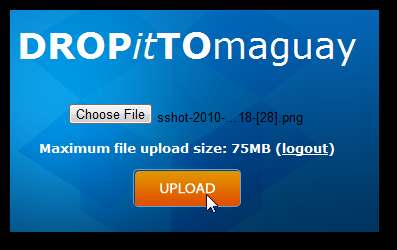
बाद में, आपके पास अपने ड्रॉपबॉक्स में फ़ाइल होगी। जब तक आप चाहें, तब तक आप इसका उपयोग कर सकते हैं, इसलिए कभी भी आपको किसी को फ़ाइल भेजने की आवश्यकता होती है, बस उन्हें अपने DropitToMe खाते और अपलोड पासवर्ड का लिंक भेजें, और फिर
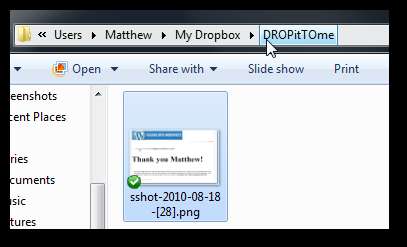
यदि किसी कारण से आप यह निर्णय लेते हैं कि आप अब DropitToMe का उपयोग नहीं करना चाहते हैं, तो आप अपने ड्रॉपबॉक्स खाते तक इसकी पहुंच को हटा सकते हैं। बस अपने ड्रॉपबॉक्स डैशबोर्ड में प्रवेश करें, अपनी खाता सेटिंग खोलें, चुनें मेरी एप्प्स टैब पर क्लिक करें और फिर DropitToMe के बगल में स्थित x बटन पर क्लिक करें।
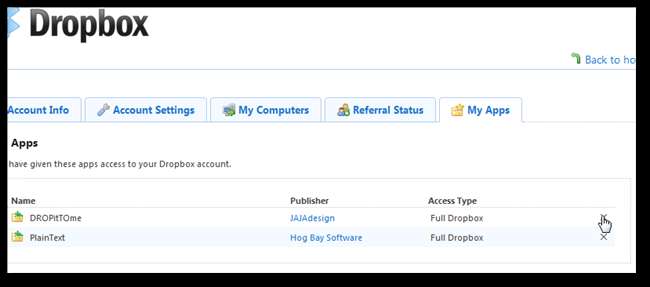
वैकल्पिक रूप से, यदि आपके पास एक होस्टिंग खाता है और आप अपना निजी ड्रॉपबॉक्स अपलोडर चलाना चाहते हैं, तो आप अपने स्वयं के कस्टम ड्रॉपबॉक्स अपलोड पेज को बनाने के लिए सीएसएस फ़ाइल और छवियों के साथ एक PHP स्क्रिप्ट डाउनलोड कर सकते हैं। बस अपनी ड्रॉपबॉक्स खाता जानकारी को PHP फ़ाइल में स्थानापन्न करें, फिर सभी फाइलों को अपने सर्वर पर अपलोड करें और आप जाने के लिए तैयार हो जाएंगे। यदि यह बहुत जटिल लगता है, तो DropitToMe एक बढ़िया विकल्प है जो केवल अच्छे काम करता है।
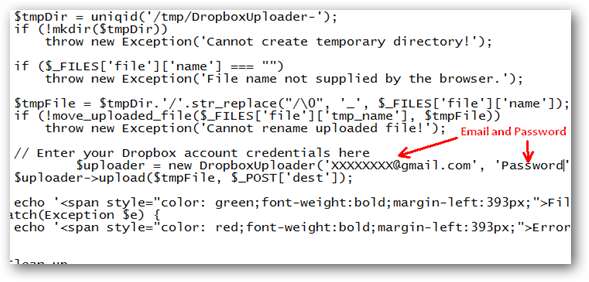
इन विकल्पों के साथ, दोस्तों, परिवार, या आपके ब्लॉग को पढ़ने वाले लोगों से फ़ाइलें प्राप्त करना पहले से कहीं अधिक आसान है। यदि आप हमेशा सीधे फ़ाइलें साझा करने में सक्षम होते हैं, तो जांचना सुनिश्चित करें ड्रॉपबॉक्स में फ़ोल्डर साझा करने की स्थापना पर हमारा लेख । ड्रॉपबॉक्स एक अद्भुत सेवा है, इसलिए यदि आप इसके साथ शुरू हो रहे हैं, तो आप जांचना चाहते हैं ड्रॉपबॉक्स के बारे में हमारे कुछ अन्य लेख भी।
ड्रॉपबॉक्स अपलोडर स्क्रिप्ट डाउनलोड करें [via Addictive Tips]







